Este truco os intentará solucionar el problema existente cuando un mensaje de correo electrónico enviado desde un cliente Microsoft Outlook, se quede atrapado en la bandeja de salida o se intente enviar cada vez que nos conectamos.
Para ello os voy a mostrar un escenario ejemplo, desde Windows 10 y Outlook 2013
Antes de nada, muchos proveedores emplean cuantas IMAP y servicios webmail, por lo que si necesitamos enviar el mensaje de forma urgente, podremos realizar el envío perfectamente desde el navegador mediante webmail.
Luego podemos proceder a solucionar el problema:
Lo primero es asegurarnos que no existen instancias de Outlook abiertas, para ello, pulsamos Control+Alt+Sup (a la vez).
Luego vamos al administrador de tareas y pulsamos finalizar tarea.
Abrimos de nuevo el Outlook y pulsamos sobre el icono “Trabajar sin conexión” de la pestaña enviar y recibir.
Sin perder tiempo, busca la bandeja de salida, selecciona el correo atascado y bórralo. Si es importante, intenta moverlo a la bandeja de borradores, para no perderlo. Una vez realizado esto,vuelve activar trabajar con conexión.
Este tipo de problemas pueden surgir por un fallo temporal del Outlook, intentar enviar correos que sobrepasan el límite permitido, direcciones de correo erróneas, o problemas temporales de conexión, si es este caso, trata de reiniciar el router. En determinadas ocasiones, puede que se encuentre colgado, y uno de los puertos de salida (25 por ejemplo) se quede bloqueado. Cuando somos pocos usuarios en la oficina, o estamos en casa, el reseteo del router es algo que podríamos hacer en primer lugar, para descartar cosas, bloqueos o mal funcionamiento en general. Recuerda que tardará unos instantes en volver a conectar.
Si con estas no puedes eliminar el mensaje, trata de cambiar la contraseña de la cuenta de correo, bien hablando con el proveedor, o desde el panel de control webmail.
Otra posible acción para solucionar el problema es abrir Outlook a modo seguro o prueba de errores.
Pulsa la tecla Windows+R
outlook.exe /safe
Por otro lado, muchos usuarios personalizan el Outlook agregando o quitando elementos del panel de navegación.
La mayoría de las veces estos cambios no afectan el funcionamiento del Outlook, pero hay casos en que pueden provocar que el programa deje de funcionar de forma correcta. Para revertir estos cambios Outlook tiene una herramienta llamada resetnavpane, que resetea toda la configuración de dicho panel a su forma original.
Para resetear todos los cambios tendrás que abrir la herramienta Ejecutar (Windows + R), escribir el comando
Outlook.exe /resetnavpane y presionar Enter o clic en botón Aceptar.
Para finalizar, comprueba que no tengas procesos extraños en la máquina, pasa el antivirus u otro tipo de software antimalware.











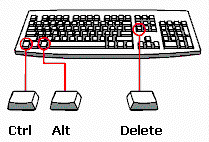
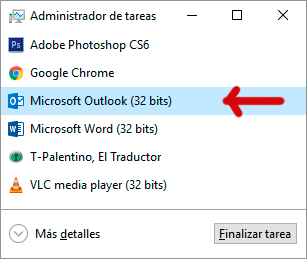

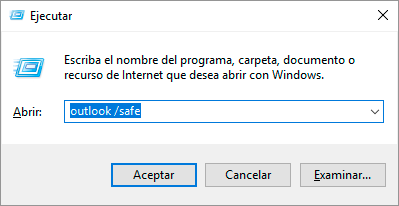







*Capo!! estaba con este problema hace 3 días, probé entrando con el modo seguro y se solucionó de una
Hola, muchísimas gracias, me funciono con esta opción «trabajar sin conexión», buena onda.